ChatGPTの新機能「All Tools」について
ChatGPTの新機能「All Tools」は、作業効率を変革し、創造的な業務を加速させ、新たなアイデアを生み出すことができます。
具体的な手順
日々の作業をスムーズに進めるための具体的な手順をご案内します。
1. 「Continue」ボタンをクリックする
ChatGPTの画面上に表示される「Continue」ボタンをクリックしてください。これにより、「All Tools」が使用可能になります。
2. GPT-4の「デフォルト」を選択する
ChatGPTのGPT-4の「デフォルト」を選択しましょう。画面上に表示された入力欄が「All Tools」の準備完了を意味しています。これにより、様々なツールへのアクセスが可能になります。
3. 「DALL-E 3」というツールを使って新しい画像を生成する
例えば、「DALL-E 3」というツールを使って、アップロードした写真から新しい画像を生成することができます。 自分で作成した人物の画像等をアップロードしてみましょう。
そして、プロンプトに「この写真から新しい画像を生成してください」とリクエストしてください。そうすると ChatGPTは画像を処理し、新しい画像を提供してくれます。
下記は実際にやってみた画像です。私がミッドジャーニーで作成したファイルをChatGPTのプロンプトにアップロードし、同じプロンプトテキストボックスに「この絵を塗り絵にしてください。」と書いたらこれができました。まあ、元画像とはだいぶ違うけど、構図の正しいご覧のぬり絵になりました。
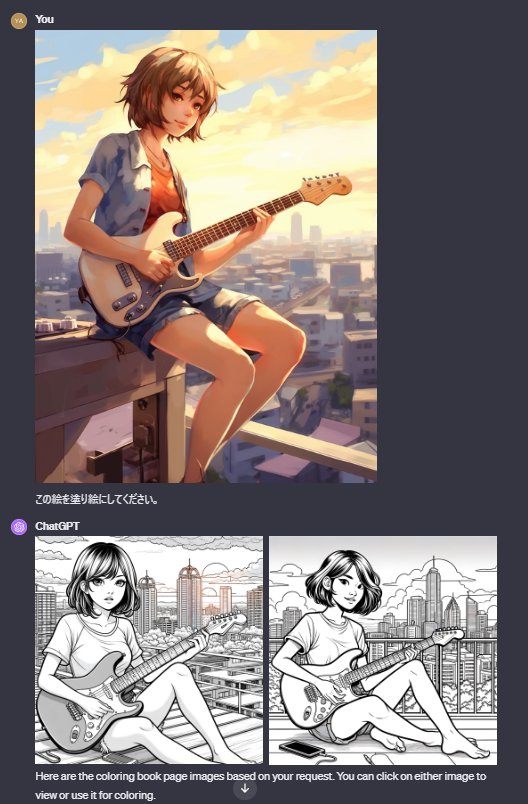
「All Tools」の利点
「All Tools」を活用することで、以下の利点があります。
- 一つのチャット内で作業を行うことができるため、作業効率が向上します。
- タスクを直感的に管理することができます。
- ユーザーの創造力を拡張し、創造的なアイデアやプロジェクトの実現が可能になります。
[参考記事1](https://example.com/article1): ChatGPTの始め方から使い方まで徹底解説!
[参考記事2](https://example.com/article2): ChatGPTの最新アップデート情報:新機能の使い方 | ChatGPTの学校
未来への扉はすでに開かれています。ChatGPTの新機能「All Tools」を最大限に活用して、仕事や創作活動に革命を起こしましょう!お楽しみください!



コメント